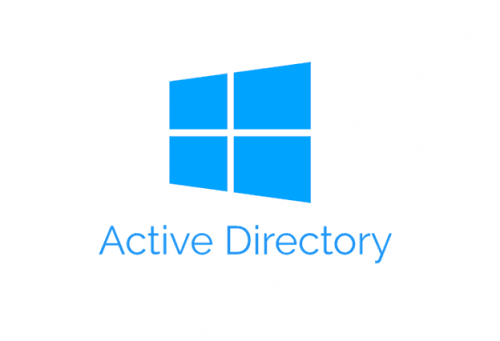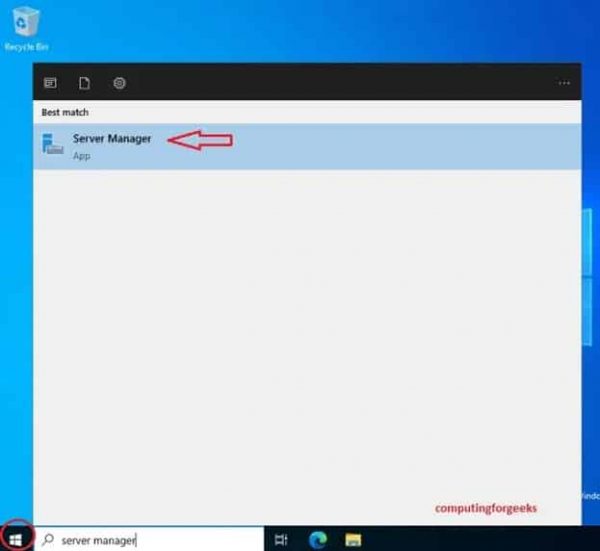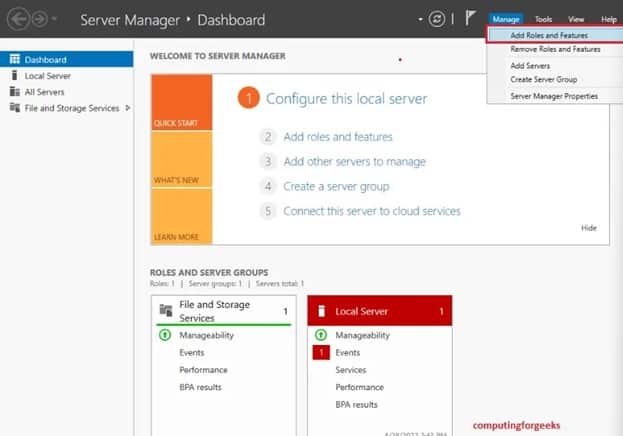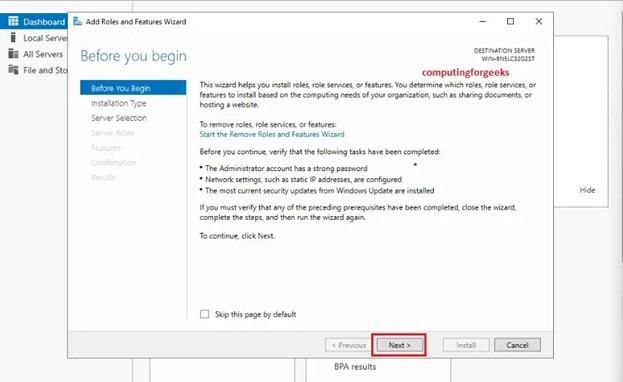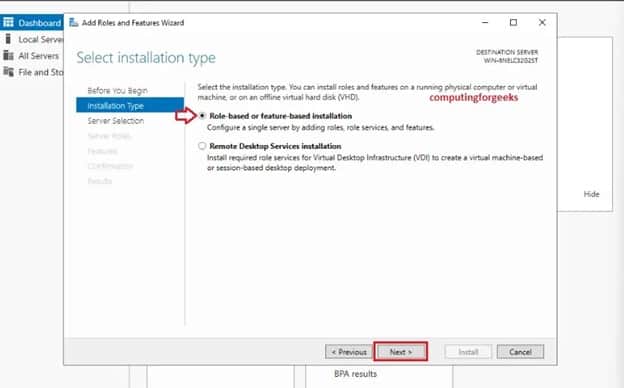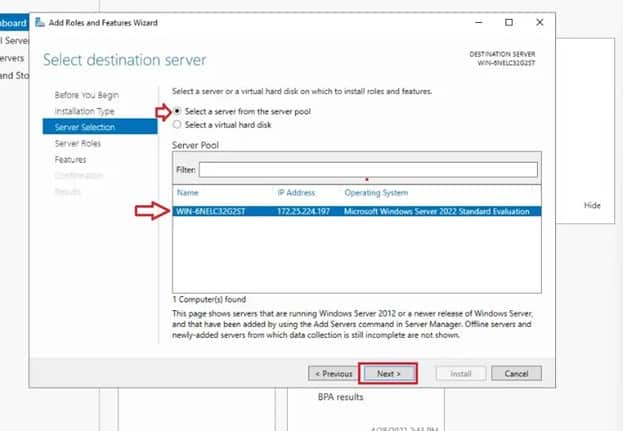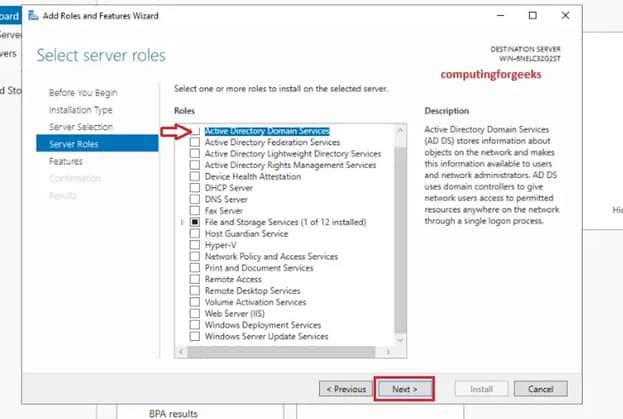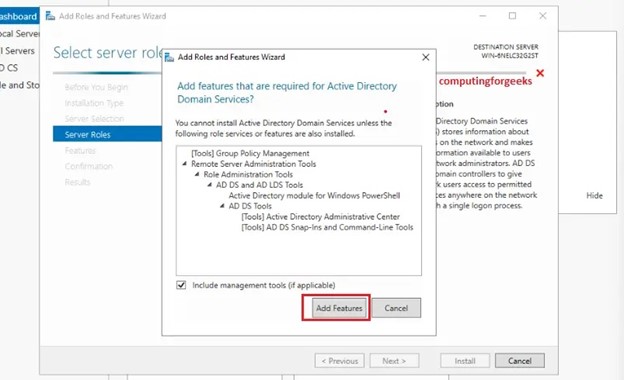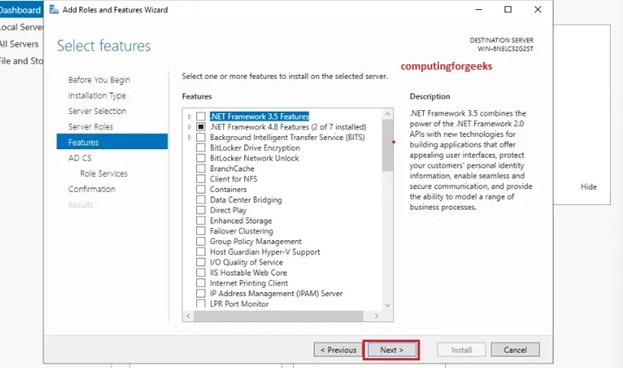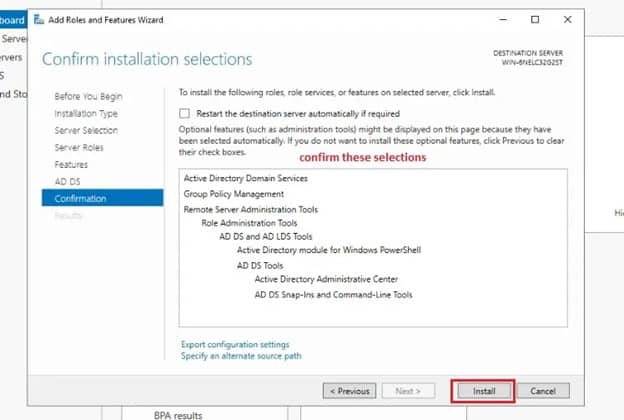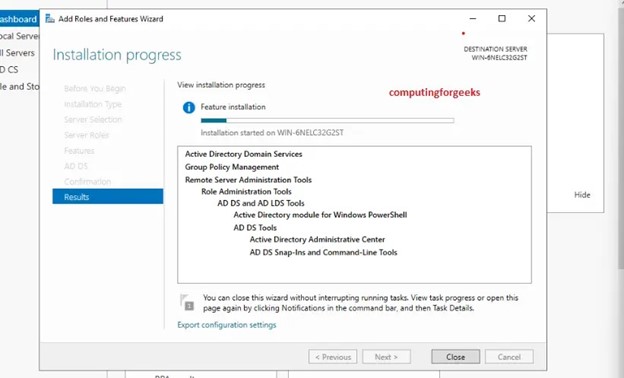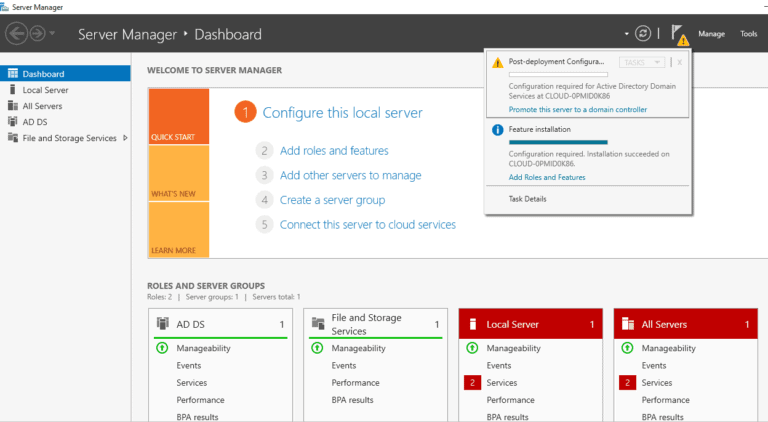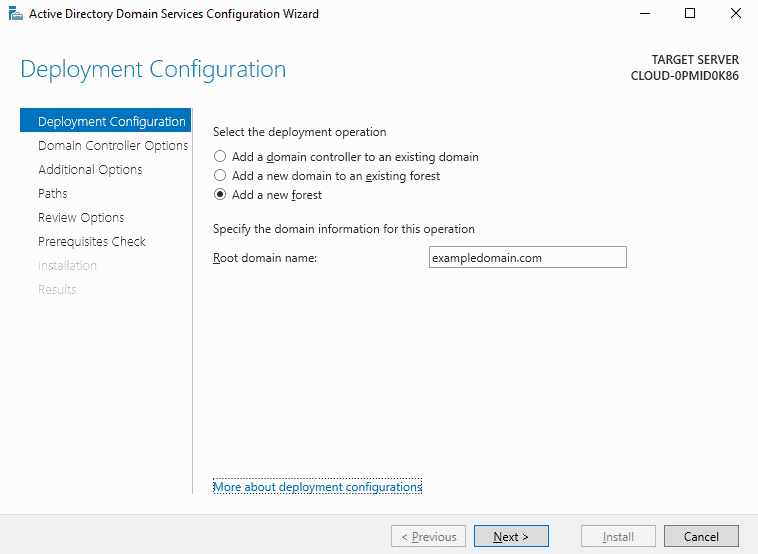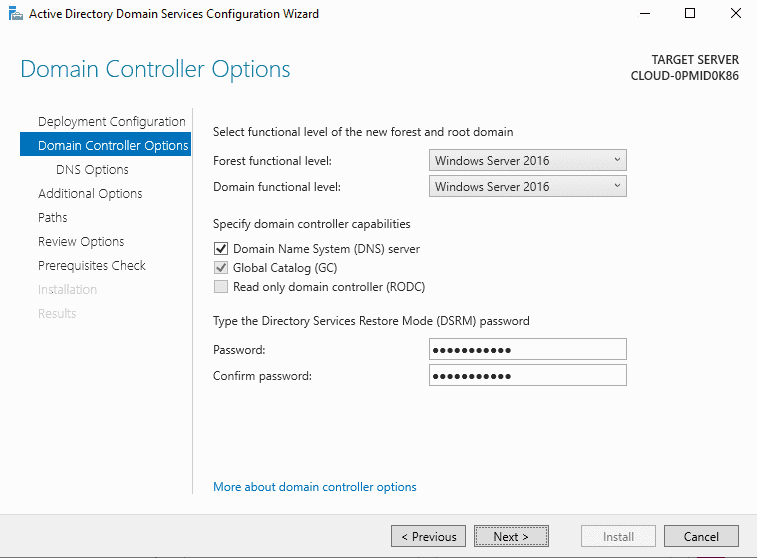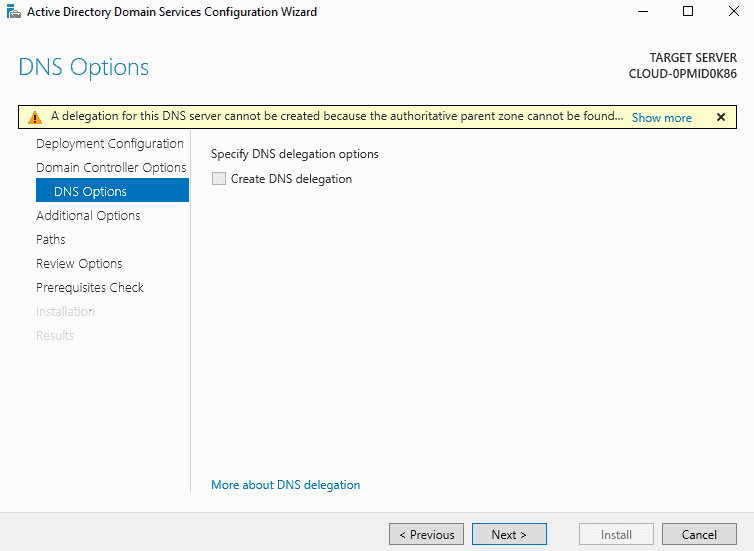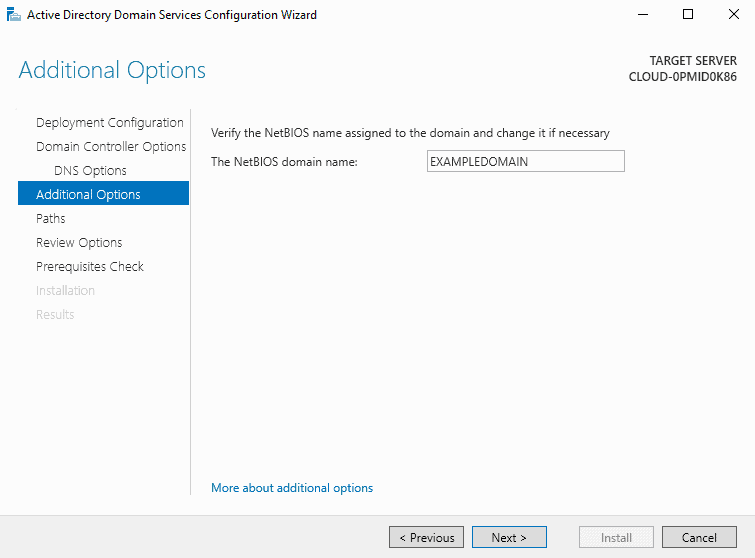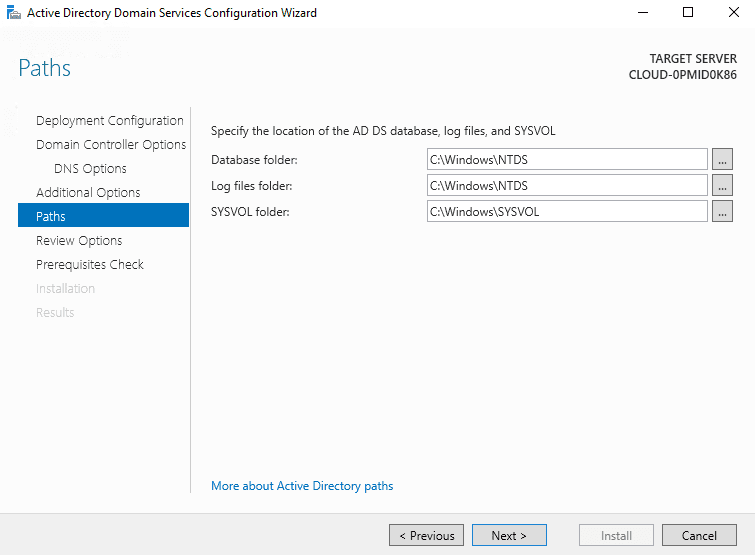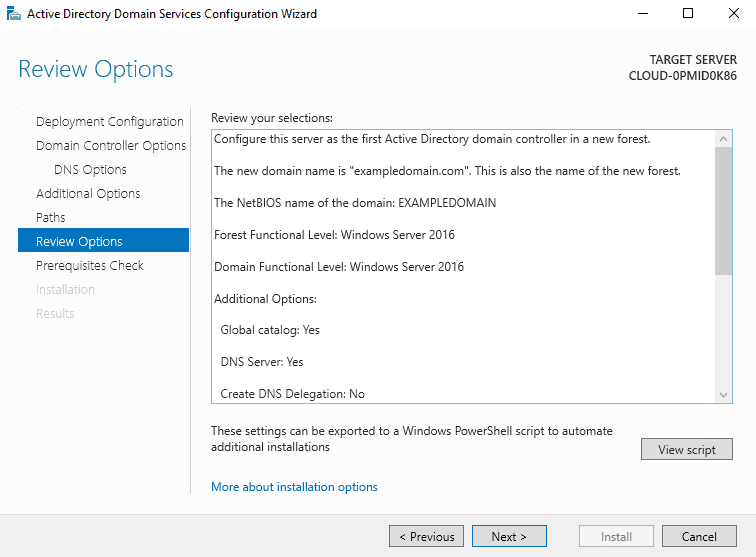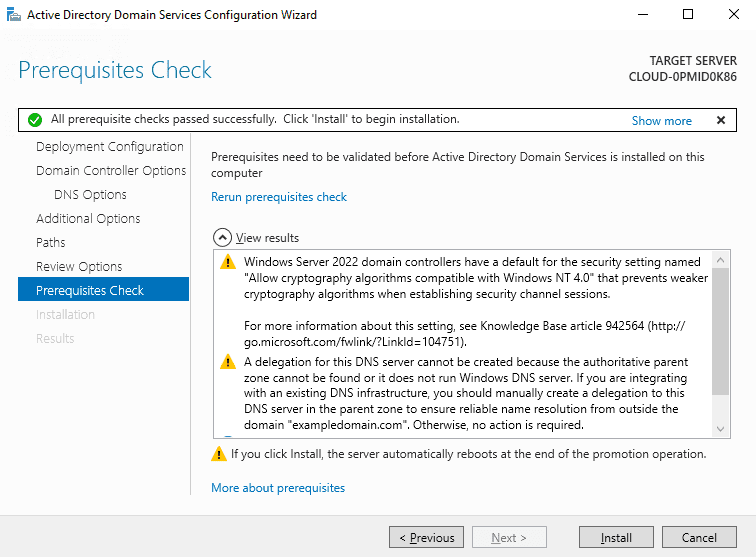Comment configurer Active Directory sur Windows Server 2022. Une des fonctionnalités les plus remarquables de Windows Server qui le distingue dans le domaine de l’entreprise est Active Directory. Dans l’ensemble, Active Directory est un excellent outil pour améliorer la sécurité des organisations, permettant aux administrateurs d’avoir une gestion centralisée des utilisateurs et des droits.
La dernière version de Windows server qui exécute le service Active Directory est Windows Server 2022. La configuration de Active Directory sur cette machine est un processus délicat et cet article offre un guide complet étape par étape sur la façon de le configurer sur une machine Windows Server 2022. De plus, il souligne les prérequis clés nécessaires pour commencer l’installation.
Tout d’abord, commençons par les prérequis nécessaires pour l’installation. N’est-ce pas?
Prérequis
Les éléments suivants sont les prérequis nécessaires avant de commencer la configuration de Active Directory:
• Nommer le Serveur. Modifier le nom de votre serveur ou du contrôleur de domaine après sa configuration. Cependant, il est recommandé de décider du nom définitif de votre serveur avant l’installation de Active Directory.
• Configurer une adresse IP statique pour le serveur. Une configuration d’adresse IP statique ou fixe et son affectation à votre serveur sont obligatoires pour garantir que les ressources restent connectées et accessibles par le serveur.
• Vérifier que l’ordinateur est entièrement dédié au rôle de serveur. Assurez-vous que le serveur dispose de suffisamment de ressources matérielles et qu’il est capable de gérer des charges de calcul importantes.
Maintenant, vous devriez être prêt à commencer l’installation. Mais avant cela, plongeons dans le fonctionnement d’un Active Directory.
Comment fonctionne Active Directory?
Tout d’abord, Active Directory aide les administrateurs à gérer les utilisateurs et les ressources à travers un réseau. De plus, le répertoire actif est principalement structuré en trois niveaux principaux : les domaines, les arbres et les forêts. Une forêt est une collection d’arbres, chacun pouvant contenir de nombreux domaines.
Un point clé de cette installation est la configuration des Services de domaine Active Directory Services qui est un composant de Windows Server et le service de base Active Directory service. Les contrôleurs de domaine, par contre, sont les machines qui hébergent les Services de domaine Active Directory Services (AD DS).
Important à noter, Active Directory est uniquement pour les environnements Microsoft locaux. Il est important de noter que même si AD DS est le noyau de l’Active Directory au sein d’un réseau, les ordinateurs de bureau, les ordinateurs portables et les autres appareils basés sur Windows qui font partie d’un système Active Directory, ne peuvent pas exécuter le service.Maintenant, avec cette compréhension de base de l’Active Directory, passons à la configuration.
Aussi lire Comment vérifier l’état de santé de la réplication Active Directory
Installation de l’Active Directory : Guide étape par étape
Configuration d’Active Directory : Un guide étape par étape
Pour configurer un Active Directory sur une machine Windows Server 2022, vous devez exécuter les étapes suivantes.
1. Lancez le programme Gestion serveur
Lancez le programme Gestion serveur, appuyez sur la touche Logo Windows et recherchez « Gestion serveur ». Une application devrait apparaître dans la liste. Cliquez dessus pour lancer le programme.
2. Configurez les rôles et les fonctionnalités
- Recherchez « Gérer » dans le coin supérieur droit de la barre de menu. Cliquez dessus, puis sélectionnez « Ajouter des rôles et des fonctionnalités ». Une fenêtre contextuelle s’ouvrira immédiatement. Cette fenêtre contextuelle est le programme d’installation qui vous guide dans la configuration des rôles et des fonctionnalités.
2. À gauche de la fenêtre, vous verrez une liste de tous les points de contrôle que vous rencontrez à cette étape. Cliquez sur « Suivant ».
Également lire Installer et configurer un serveur DHCP sur Windows Server
3. Sélectionnez le type d’installation
3. Au point de contrôle « Type d’installation », sélectionnez le bouton radio « Installation basée sur un rôle ou basée sur une fonctionnalité » et cliquez ensuite sur « Suivant ».
4. Configurez votre sélection de serveur et vos rôles
4. Sur le point de contrôle « Sélection du serveur », sélectionnez le bouton radio « Sélectionner un serveur dans le pool de serveurs« . Cela affiche un serveur installé sur votre machine. S’il vous plaît, cliquez sur le serveur désiré une fois pour le sélectionner et cliquez sur « Suivant. »
5. Au point de contrôle « Sélection des rôles du serveur », sélectionnez le rôle pour le serveur. Au centre de la fenêtre, il y a une liste de tous les rôles que vous pouvez attribuer à votre machine serveur. Recherchez « Services de domaine Active Directory Services« .
Pour trouver rapidement le rôle requis, cliquez simplement sur le premier rôle de la liste une fois et tapez rapidement le mot-clé « active ». Cela amènera la sélection au rôle requis. Une fois que vous avez trouvé « Rôles de domaine Active Directory« , cliquez sur la case carrée pour confirmer la sélection et cliquez sur « Suivant. »
5. Ajouter des fonctionnalités
6. Ensuite, une fenêtre contextuelle s’affichera. Ceci est le point de contrôle pour ajouter de nouvelles fonctionnalités. Naviguez sur le bouton « Ajouter des fonctionnalités » en bas de la fenêtre et une liste de fonctionnalités disponibles s’affichera.
Suivez simplement en cliquant sur « suivant » sans apporter de modifications à d’autres paramètres.
7. Vous serez redirigé vers l’ajout de la fonctionnalité « Services de domaine Active Directory » une fois la précédente étape terminée. Sur la fenêtre de l’assistant d’installation, cliquez sur « Suivant ».
Lisez également Installer et configurer un serveur DNS sur Windows Server
Améliorez votre sécurité Active Directory & Azure AD
Essayez-nous gratuitement, accès à toutes les fonctionnalités. – Plus de 200 modèles de rapports AD disponibles. Personnalisez facilement vos propres rapports AD.
6. Résumé et confirmation
8. Vous verrez un résumé de vos options sélectionnées ici. Jetez un coup d’œil attentivement à celles-ci, et si vous pensez avoir commis une erreur à l’un des points de contrôle précédents, vous pouvez revenir en arrière et la corriger en cliquant sur « précédent. »
Ensuite, cliquez sur le bouton « Installer » une fois que vous êtes satisfait de vos sélections au point de contrôle de « Confirmation ».
9. Le magicien commencera alors l’installation. Le temps d’installation dépend de la configuration matérielle de votre machine et des fonctionnalités que vous avez sélectionnées pour être installées. Assurez-vous de ne pas interrompre l’installation. Une fois l’installation terminée, cliquez sur le bouton « Fermer ».
REMARQUE: N’éteignez pas l’application Gestionnaire de serveur car vous utiliserez l’application pour les prochaines étapes.
7. Élévation de votre serveur en contrôleur de domaine
Jusqu’à présent, vous venez d’ajouter la fonctionnalité requise « Services de domaine Active Directory Domain« . La fonctionnalité « Active Directory Services de domaine » que vous venez d’ajouter doit être promue en un DC (Domain Controller). Voici les étapes suivantes nécessaires pour le faire :
1. Si vous avez déjà fermé « Server Manager », redémarrez-le. Sur le tableau de bord de votre serveur Manager, vous devriez voir un signe d’avertissement en forme de triangle jaune dans le coin supérieur droit de la fenêtre près de la barre de menu. Ce signe apparaît uniquement si les Services de domaine Active Directory ont été correctement installés.
2. Cliquez sur le signe d’avertissement et une liste déroulante vous montrera les actions requises appelées « configuration post-déploiement ».
3. Recherchez l’option « Promouvoir ce serveur en contrôleur de domaine » et cliquez dessus.
8. Ajouter un domaine
À ce point de contrôle, un assistant de configuration s’ouvrira sur votre écran, qui vous guidera tout au long de la configuration de votre déploiement. La première étape de la configuration déploiement est d’ajouter un nouveau
9. Configuration du déploiement
- Au premier point de contrôle « Configuration du déploiement », veuillez sélectionner le bouton radio « ajouter un nouveau forest » et entrez votre nom de domaine racine comme souhaité. Ensuite, cliquez sur « suivant ». (Lors de l’ajout d’un nouveau forest, vous verrez plusieurs options. Vous n’êtes pas obligé d’ajouter un nouveau forest et vous pouvez choisir n’importe quelle option de la liste fournie.)
10. Réglage des options de contrôleur de domaine
2. Au point de contrôle « Options de contrôleur de domaine« , laissez toutes les configurations telles quelles et entrez votre mot de passe et confirmez-le. Assurez-vous de prendre note de ce mot de passe car le changer par la suite est difficile.
11. Configuration des options DNS
3. Sur la page des options DNS, vous verrez un message d’erreur indiquant qu’aucune zone parente n’a été trouvée et qu’aucune délégation pour votre serveur DNS server n’a pu être créée. Ignorez ce message et cliquez sur le bouton « suivant », laissant tous les paramètres à ce point de contrôle inchangés.
Également lire Installer et configurer le serveur DNS sur Windows Server
12. Configurer des options supplémentaires
4. Sur la page des options supplémentaires, entrez le nom de domaine NetBIOS souhaité dans la zone de texte fournie. Cliquez sur « Suivant ».
Également lire Créer des rapports Active Directory OU avec PowerShell
13. Confirmer les chemins présélectionnés
5. Trois chemins ou plus seront listés sur votre écran. Ne modifiez pas ces chemins. Vous n’êtes pas non plus tenu de prendre note de ces chemins. Cliquez sur « suivant ».
14. Passez en revue vos sélections
6. Les options que vous avez sélectionnées jusqu’à présent seront répertoriées dans le guide de configuration à ce point de contrôle. Jetez un œil à celles-ci et, si nécessaire, passez aux points de contrôle précédents en utilisant le bouton « précédent » et apportez les modifications souhaitées. Une fois que vous êtes satisfait des options sélectionnées, cliquez sur « suivant » sur le « Vérifier les options ».
15. Exécutez la vérification des prérequis
7. Ensuite, dirigez-vous vers le point de contrôle « Vérification des prérequis ». À ce stade, vous verrez si toutes les vérifications des prérequis checks ont été effectuées avec succès. Sinon, une liste des erreurs sera affichée dans la fenêtre. Si vous rencontrez des erreurs, vous devrez retourner au point de contrôle indiqué et corriger les erreurs. Une fois que vous avez corrigé toutes les erreurs, un signe de validation vert avec un message de succès sera affiché. Ensuite, cliquez sur « Installer » pour démarrer l’installation.
Félicitations ! Vous avez réussi à configurer Active Directory sur votre Windows Server 2022. Ensuite, votre machine serveur devra être redémarrée une fois la promotion terminée avec succès.
Après cela, connectez-vous à votre serveur en utilisant le domaine que vous venez de créer et le mot de passe que vous avez défini dans les étapes précédentes. Une fois connecté avec succès, commencez à gérer Active Directory Domain Services via le centre d’administration. De plus, intégrez tous les outils avec l’AD DS et commencez à les utiliser immédiatement.
Commandes PowerShell importantes après la configuration d’Active Directory
Une fois la configuration de Active Directory terminée, vous voudrez peut-être vérifier l’installation et rechercher d’éventuelles erreurs. Voici quelques commandes Windows PowerShell que vous pouvez utiliser pour le faire.
- Vérification de la réussite de l’installation d’Active Directory :
Get-Service adws,kdc,netlogon,dns- Obtention des détails de votre contrôleur de domaine :
Get-ADDomainController- Pour obtenir les détails de votre domaine, utilisez cette commande :
Get-ADDomain exampledomain.comREMARQUE : Chaque fois que vous avez besoin d’ajouter un nouveau domaine, assurez-vous que vous êtes connecté à le serveur en tant qu’administrateur local de cette machine. Vous pouvez toujours ajouter plus de contrôleurs de domaine à votre serveur. Cependant, vous devez être membre du groupe des administrateurs de domaine pour pouvoir le faire.
Merci d’avoir lu Comment configurer Active Directory sur Windows Server 2022. Nous allons conclure cet article de blog.
Conclusion de la configuration d’Active Directory sur Windows Server 2022
Enfin, n’oubliez pas de conserver un enregistrement des identifiants de l’Active Directory que vous utilisez lors de la configuration afin d’éviter les problèmes ultérieurs. L’Active Directory est une ressource précieuse dans toute organisation car elle peut être intégrée à d’autres outils pour faciliter une gestion des utilisateurs transparente dans toute l’organisation. Ce guide a pour but de vous aider à le configurer correctement.
Veuillez noter que le tutoriel ci-dessus est uniquement conçu pour la version Windows Server 2022. Si vous utilisez une version différente, vous pourriez rencontrer des problèmes, car le processus d’installation pourrait être différent de celui de Windows Server 2022.
Source:
https://infrasos.com/how-to-setup-active-directory-on-windows-server-2022/